IOS 14 में YouTube पिक्चर इन पिक्चर मोड काम नहीं कर रहा है
Iphone का निवारण / / August 05, 2021
पिक्चर इन पिक्चर अलियास PiP मोड एक बेहतरीन फीचर है जो यूजर को वीडियो प्लेयर विंडो को छोटा करके मल्टीटास्क में सक्षम बनाता है। हाल ही में, iOS 14 लाया YouTube के लिए PiP मोड समर्थन iPhones और iPad पर ऐप। हालांकि, यह लंबे समय तक नहीं चला। YouTube ने चित्र को अपने प्लेटफ़ॉर्म से चित्र मोड में अक्षम कर दिया। आम तौर पर, यह YouTube प्रीमियम (हां, भुगतान किया गया संस्करण) है जो सभी शांत विशेषताओं के साथ आता है जैसे कोई विज्ञापन नहीं, PiP, डाउनलोड सामग्री, आदि।
वीडियो-साझाकरण प्लेटफ़ॉर्म अपने प्रीमियम ग्राहकों के लिए PiP मोड को प्रतिबंधित करना चाहता है। इसलिए, यदि आप नवीनतम iOS 14 या iPadOS 14 पर चलने वाले iPhone या iPad का उपयोग करते हैं, तो आप उन पर चित्र को चित्र मोड में उपयोग नहीं कर सकते। हालाँकि, अभी भी एक ट्वीक है जो Apple फोन और टैब पर PiP मोड को सक्षम कर सकता है। इस मार्गदर्शिका में, मैंने फीचर काम करने के लिए एक सरल लेकिन थोड़ा तकनीकी समाधान रखा है। हम अपनी चाल को कार्यान्वित करने के लिए iPhone और iPad के शॉर्टकट ऐप का उपयोग करेंगे। आइए देखें कि ऐसा कैसे करना है।
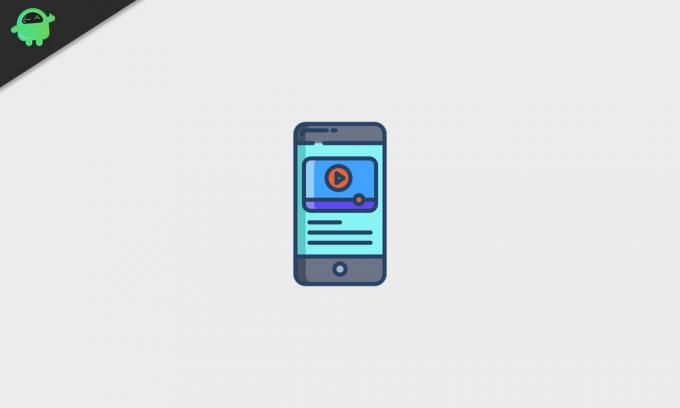
IOS 14 में YouTube पिक्चर इन पिक्चर मोड काम नहीं कर रहा है | कैसे ठीक करना है?
जैसा कि मैंने शॉर्टकट ऐप के बारे में बताया है, हम इसका उपयोग YouTube PiP मोड के लिए एक कस्टम शॉर्टकट बनाने के लिए करेंगे। ध्यान रखें कि सफ़ारी ब्राउज़र पर वर्कअराउंड काम करेगा।
- अपने ऐप्पल डिवाइस पर शॉर्टकट ऐप खोलें
- दाहिने कोने पर टैप करें, वहाँ होगा + बटन इस पर टैप करें।
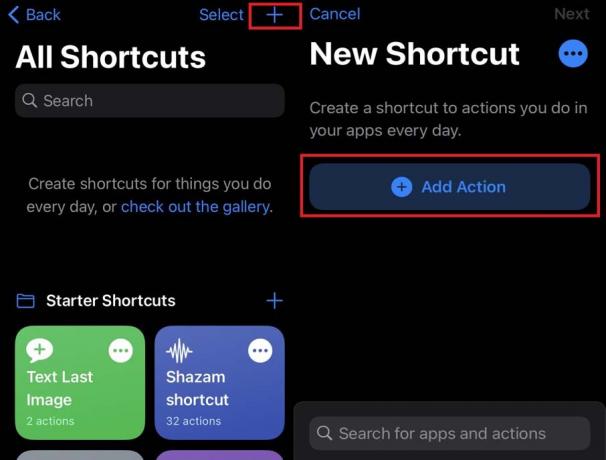
- अगला टैप करें क्रिया जोड़ें > का चयन करें वेब
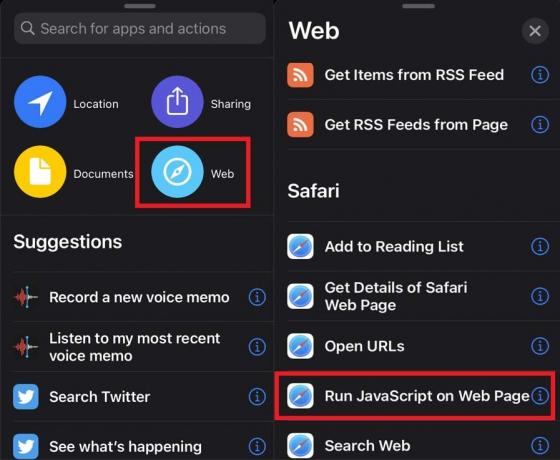
- वेब के तहत, का चयन करें वेब पेज पर जावास्क्रिप्ट चलाएँ
- अब, टैप करें वेब पृष्ठ > फिर टैप करें शॉर्टकट इनपुट
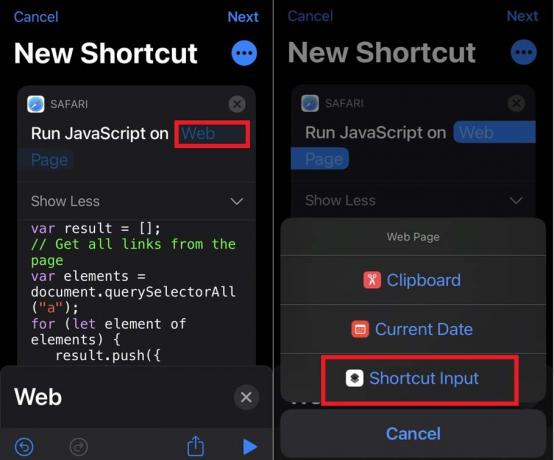
- एक मौजूदा जावास्क्रिप्ट होगी (जो आप ऊपर स्क्रीनशॉट में देख रहे हैं). इस लिपि को हटा दें
- अब, निम्न कोड टुकड़ा लिखें।
let v = document.querySelector () video ’); v.addEventListener (present webkitpretationmodechanged ’, (e) => e.stopPropagation (), true); setTimeout () => v.webkitSetPresentationMode (-पिक्चर-इन-पिक्चर ’), 3000); समापन()
- फिर पर टैप करें तीन-डॉट आइकन शॉर्टकट के विवरण तक पहुँचने के लिए और इसे PiP जैसे नाम दें।
- नामकरण क्षेत्र के ठीक नीचे एक विकल्प है शेयर शीट में दिखाएं. इसे सक्षम करने के लिए इसके बगल में स्थित स्विच पर टैप करें। इसका मतलब है कि शॉर्टकट के तहत एक विकल्प के रूप में दिखाई देगा शेयर आइकन।
- अगला टैप करें शेयर शीट के प्रकार। डिफ़ॉल्ट रूप से, यह किसी भी चीज़ पर सेट है।
- हर उस तत्व को अचयनित करें जिसके पास एक चेकमार्क है।
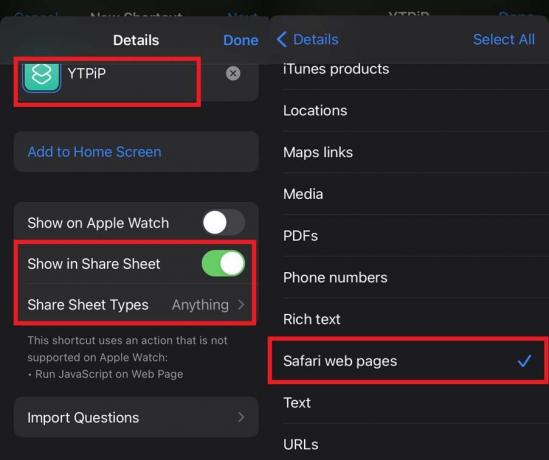
- केवल चेकमार्क को बगल में रखें सफारी वेब पेज.
- एक बार हो जाने के बाद, बैक बटन पर टैप करें विवरण वह पृष्ठ जहाँ आपने शॉर्टकट का नाम दिया है।
- खटखटाना किया हुआ परिवर्तनों की पुष्टि करने और बाहर निकलने के लिए।
YouTube वीडियो चला रहा है
- अपने iPhone या iPad पर जाएं
- प्रक्षेपण सफ़ारी ब्राउज़र ऐप
- के लिए जाओ YouTube.com
- ब्राउज़ करें और अपनी पसंद का वीडियो चलाएं
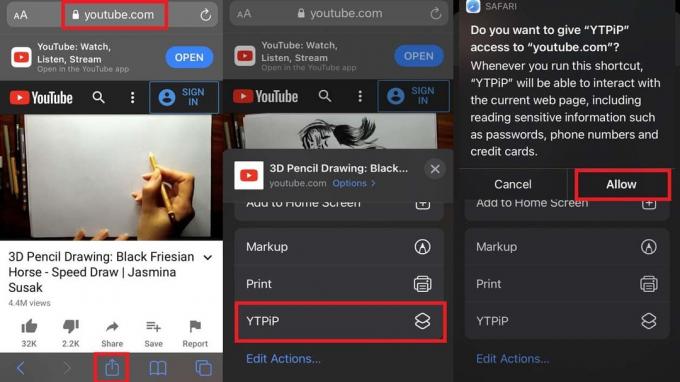
- फिर टैप करें शेयर
- YouTube PiP शॉर्टकट चुनें
- नल टोटी अनुमति पॉप-अप पर जो आपको YouTube.com तक पहुंचने के लिए शॉर्टकट की अनुमति जोड़ने के लिए कहेगा
- तुरंत आप देखेंगे कि वीडियो प्लेयर एक मिनी विंडो में बदल जाएगा। पिक्चर इन पिक्चर मोड अब आपके iPhone / iPad पर सक्षम है। अब, आप अन्य एप्लिकेशन का उपयोग करके मल्टीटास्क कर सकते हैं।
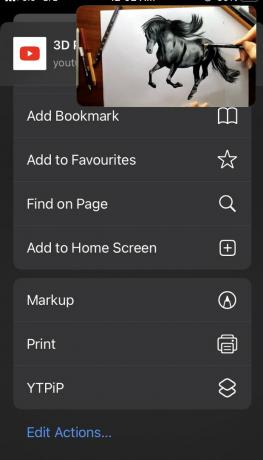
ध्यान दें
यहां एक महत्वपूर्ण बात है जिसे आपको ध्यान में रखना चाहिए। यह कोड टुकड़ा मैंने साझा किया है, ऐसा न करें सीधे इसे जावास्क्रिप्ट फ़ील्ड में कॉपी-पेस्ट करें। यह उस तरह से काम नहीं करेगा। आपको उस कोड को मैन्युअली टाइप करना होगा। इसके बाद Done पर टैप करें।
अब, आपको केवल चित्र मोड में चित्र में अपने YouTube वीडियो का आनंद लेना है। गाइड में दिए चरणों का सावधानी से पालन करें। मुझे पता है कि कुछ उपयोगकर्ताओं के लिए एकमात्र हार्ड पार्ट सही जावास्क्रिप्ट कोड टुकड़ा लिख रहा है। सही अर्थों में सही कोई भी वाक्यविन्यास त्रुटियां नहीं। इसलिए, इसे सही तरीके से लिखना सुनिश्चित करें। मुझे उम्मीद है कि यह मार्गदर्शिका हमारे पाठकों के लिए जानकारीपूर्ण थी।
अगली गाइड,
- IOS 14 और iPadOS 14 पर ऐप आइकन कैसे कस्टमाइज़ करें
- IOS 14 में Google क्रोम को डिफ़ॉल्ट ब्राउज़र के रूप में कैसे सेट करें
स्वयंवर एक पेशेवर तकनीकी ब्लॉगर है, जो कंप्यूटर एप्लीकेशन में मास्टर्स डिग्री के साथ है और Android विकास के साथ अनुभव भी रखता है। वह स्टॉक एंड्रॉइड ओएस के एक कट्टर प्रशंसक हैं। तकनीकी ब्लॉगिंग से, उन्हें गेमिंग, यात्रा और गिटार बजाना / सिखाना पसंद है।



